▼
Scroll to page 2
of
5
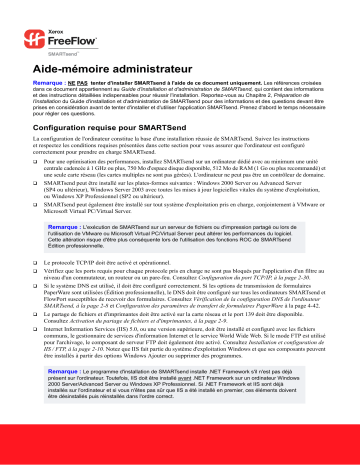
Aide-mémoire administrateur Remarque : NE PAS tenter d'installer SMARTsend à l'aide de ce document uniquement. Les références croisées dans ce document appartiennent au Guide d'installation et d'administration de SMARTsend, qui contient des informations et des instructions détaillées indispensables pour réussir l'installation. Reportez-vous au Chapitre 2, Préparation de l'installation du Guide d'installation et d'administration de SMARTsend pour des informations et des questions devant être prises en considération avant de tenter d'installer et d'utiliser l'application SMARTsend. Prenez d'abord le temps nécessaire pour régler ces questions. Configuration requise pour SMARTSend La configuration de l'ordinateur constitue la base d'une installation réussie de SMARTsend. Suivez les instructions et respectez les conditions requises présentées dans cette section pour vous assurer que l'ordinateur est configuré correctement pour prendre en charge SMARTsend. Pour une optimisation des performances, installez SMARTsend sur un ordinateur dédié avec au minimum une unité centrale cadencée à 1 GHz ou plus, 750 Mo d'espace disque disponible, 512 Mo de RAM (1 Go ou plus recommandé) et une seule carte réseau (les cartes multiples ne sont pas gérées). L'ordinateur ne peut pas être un contrôleur de domaine. SMARTsend peut être installé sur les plates-formes suivantes : Windows 2000 Server ou Advanced Server (SP4 ou ultérieur), Windows Server 2003 avec toutes les mises à jour logicielles vitales du système d'exploitation, ou Windows XP Professionnel (SP2 ou ultérieur). SMARTsend peut également être installé sur tout système d'exploitation pris en charge, conjointement à VMware or Microsoft Virtual PC/Virtual Server. Remarque : L'exécution de SMARTsend sur un serveur de fichiers ou d'impression partagé ou lors de l'utilisation de VMware ou Microsoft Virtual PC/Virtual Server peut altérer les performances du logiciel. Cette altération risque d'être plus conséquente lors de l'utilisation des fonctions ROC de SMARTsend Édition professionnelle. Le protocole TCP/IP doit être activé et opérationnel. Vérifiez que les ports requis pour chaque protocole pris en charge ne sont pas bloqués par l'application d'un filtre au niveau d'un commutateur, un routeur ou un pare-feu. Consultez Configuration du port TCP/IP, à la page 2-30. Si le système DNS est utilisé, il doit être configuré correctement. Si les options de transmission de formulaires PaperWare sont utilisées (Édition professionnelle), le DNS doit être configuré sur tous les ordinateurs SMARTsend et FlowPort susceptibles de recevoir des formulaires. Consultez Vérification de la configuration DNS de l'ordinateur SMARTsend, à la page 2-8 et Configuration des paramètres de transfert de formulaires PaperWare à la page 4-42. Le partage de fichiers et d'imprimantes doit être activé sur la carte réseau et le port 139 doit être disponible. Consultez Activation du partage de fichiers et d'imprimantes, à la page 2-9. Internet Information Services (IIS) 5.0, ou une version supérieure, doit être installé et configuré avec les fichiers communs, le gestionnaire de services d'information Internet et le service World Wide Web. Si le mode FTP est utilisé pour l'archivage, le composant de serveur FTP doit également être activé. Consultez Installation et configuration de IIS / FTP, à la page 2-10. Notez que IIS fait partie du système d'exploitation Windows et que ses composants peuvent être installés à partir des options Windows Ajouter ou supprimer des programmes. Remarque : Le programme d'installation de SMARTsend installe .NET Framework s'il n'est pas déjà présent sur l'ordinateur. Toutefois, IIS doit être installé avant .NET Framework sur un ordinateur Windows 2000 Server/Advanced Server ou Windows XP Professionnel. Si .NET Framework et IIS sont déjà installés sur l'ordinateur et si vous n'êtes pas sûr que IIS a été installé en premier, ces éléments doivent être désinstallés puis réinstallés dans l'ordre correct. Avant d'utiliser SMARTsend, assurez-vous que le site Web par défaut et le serveur FTP sont exécutés sous IIS. Vérifiez que les méthodes d'authentification Windows sont configurées correctement dans IIS avant d'installer SMARTsend. L'authentification Windows intégrée est systématiquement requise, tandis que l'authentification de base est également nécessaire lorsque des clients Windows 95/98/Me et des navigateurs autres que Microsoft sont utilisés avec SMARTsend. Consultez Configuration des méthodes d'authentification Windows, à la page 2-11. ASP.NET doit être activé (Windows Server 2003 seulement). Consultez Activation de ASP.NET, à la page 2-12. Si SMARTsend est en cours d'installation sur un ordinateur Windows XP Professionnel, le partage de fichiers simple doit être désactivé. Veuillez consulter le site Web de Microsoft à l'adresse www.microsoft.com pour en savoir plus sur la configuration du partage de fichiers simple. Des comptes d'administrateur, d'utilisateur et de périphérique SMARTsend doivent être définis. Consultez Création des comptes d'administrateur, d'utilisateur et de périphérique, à la page 2-12. Si l'accès sécurisé par mot de passe est requis, un certificat de sécurité doit être installé (en option). Consultez Obtention et installation d'un certificat de sécurité, à la page 2-15. La gestion de l'ordinateur SMARTsend en tant que site Web sécurisé nécessite une configuration supplémentaire. Consultez Configuration d'un site Web sécurisé, à la page 9-3. Une configuration supplémentaire est requise sur l'ordinateur SMARTsend pour les destinations suivantes : Domino.doc, SharePoint Portal Server 2001, Novell NetWare, imprimantes éloignées, DocuShare et autres. Consultez Conditions supplémentaires pour les destinations, à la page 2-18. Configuration requise pour les clients et les navigateurs Avant d'installer et d'utiliser SMARTsend, vérifiez et testez les configurations requises du client et du navigateur suivantes : Microsoft Internet Explorer version 5.5 ou supérieure. (Pour de meilleures performances, Internet Explorer est recommandé.) Netscape version 7.0 ou ultérieure. Mozilla version 1.7 ou ultérieure. Mozilla FireFox version 1.0.6 ou ultérieure. Si vous exécutez SMARTsend sur un réseau intranet, le navigateur doit être configuré pour inclure l'ordinateur SMARTsend dans la liste des exceptions du serveur proxy. Voir la section Modification des paramètres du serveur proxy. Le blocage des fenêtres publicitaires ou popups doit être désactivé ou modifié pour ignorer ou exclure SMARTsend. Ces applications empêchent l'affichage de certains écrans de SMARTsend. Si vous utilisez une version multilingue de SMARTsend, les paramètres de langue du navigateur doivent être configurés pour correspondre à la langue souhaitée. Consultez Paramètres de langue, à la page 2-27. Adobe Acrobat Reader version 4.0 ou ultérieure est requis pour afficher et imprimer les pages de garde PaperWare (Édition professionnelle uniquement) et la documentation SMARTsend. Configuration des périphériques de numérisation Les périphériques multifonctions Xerox suivants peuvent être utilisés avec SMARTsend : Document Centre 265/255/240 (versions de logiciel système 18.6 ou ultérieures), 440/432/425/420 ST, 430/426 ST, 490/480/470/460 ST et 555/545/535 ST. WorkCentre Pro 65/75/90, 35/45/55, 32/40, 123/128, 165/175, C2128/C2636/C3545, 232/238/245/255/265/275 Copieur/Imprimante Xerox 4110 : soumis aux mises en garde suivantes : La recherche de périphériques n'est pas prise en charge. L'adresse IP ou le nom d'hôte doivent être entrés manuellement. Ce périphérique ne gère pas l'authentification réseau. Par conséquent, les modèles privés ne sont pas pris en charge. L'actualisation automatique des modèles n'est pas prise en charge. Pour mettre à jour la liste des modèles, l'utilisateur doit sélectionner le bouton Actualiser dans l'interface utilisateur du périphérique. La configuration requises suivante s'applique à tous les périphériques multifonctions Xerox qui seront utilisés avec SMARTsend : Le protocole TCP/IP doit être activé et configuré correctement. L'option de numérisation réseau doit être activée et correctement configurée. SMARTsend crée automatiquement plusieurs comptes Windows nécessaires à la configuration de périphériques. Il propose également un certain nombre d'options qui permettent de créer et de gérer les comptes de périphérique manuellement. Consultez Création des comptes d'administrateur, d'utilisateur et de périphérique, à la page 2-12 et Gestion des comptes de périphérique à la page 4-15, pour plus d'informations. Si l'authentification est obligatoire pour les flux de production privés/Numérisation vers mon adresse électronique, elle doit être activée et configurée pour authentifier les utilisateurs sur le même domaine ou domaine sécurisé que l'ordinateur SMARTsend. Consultez la documentation du périphérique Xerox pour l'activation et la configuration de l'authentification. Lors de la configuration de périphérique, SMARTsend remplace les paramètres de numérisation de l'espace d'archivage par défaut et du groupe de modèles d'un périphérique multifonctions Xerox. Si certaines de vos applications existantes utilisent l'espace d'archivage par défaut, reconfigurez le périphérique et les applications pour qu'ils utilisent un autre espace d'archivage avant de configurer le périphérique pour SMARTsend. Consultez Migration des périphériques et des applications de numérisation, à la page 2-3, pour plus d'informations. Un périphérique multifonctions Xerox unique ne peut pas utiliser simultanément les services de numérisation réseau CentreWare et SMARTsend. Si des modèles de services de numérisation réseau CentreWare doivent être utilisés dans SMARTsend, utilisez l'importateur de modèles de SMARTsend pour importer les modèles souhaités. Consultez Importateur de modèles, à la page 8-3. Configuration minimale des périphériques orientés fax Internet et Courrier électronique Les périphériques orientés fax Internet et Courrier électronique suivants peuvent être utilisés avec SMARTsend Édition professionnelle : Périphériques orientés Courrier électronique, notamment : Xerox WorkCentre M20i Xerox WorkCentre M118i Xerox WorkCentre M24 Remarque : En raison de l'architecture même de la fonction de courrier électronique sur ces périphériques, il se peut que les formats de fichier de numérisation soient soumis à des restrictions qui sont liées au processus de numérisation à partir de ces périphériques. Consultez le Mises en garde concernant les périphériques orientés Courrier électronique à la page 2-33, pour plus de détails. Le même compte de courrier électronique POP3 dédié qui est créé pour la boîte de réception fax Internet sur le serveur de courrier entrant (POP3) peut être utilisé pour la réception de courriers électroniques en provenance de ces périphériques. Consultez Configurer les paramètres fax Internet PaperWare, à la page 4-24, pour plus d'informations. Tous les périphériques Fax Internet prenant en charge les profils de format de fichier RFC 2301 S, F ou C, notamment : Xerox WorkCentre Pro 685/785 Xerox WorkCentre Pro 416Si Les conditions de configuration suivantes s'appliquent à tous les périphériques Fax Internet : Le protocole TCP/IP doit être activé et configuré correctement. Un nom d'hôte DNS, une adresse IP statique ou le protocole DHCP doivent être configurés (les conditions requises varient selon le fabricant). Fax Internet en mode simple doit être disponible (le mode étendu n'est pas pris en charge par SMARTsend). Un compte de messagerie électronique dédié doit être créé pour la boîte de réception fax Internet, qui est utilisée par l'ordinateur SMARTsend. Pour les conditions requises spécifiques pour le réseau, consultez la documentation fournie par le fabricant du périphérique Fax Internet. Informations d'installation Informations sur l'administrateur de SMARTsend (Fournissent aux utilisateurs de SMARTsend un point de contact pour l'administration et le support du site. Ces informations apparaîtront sur les pages de confirmation et les autres notifications.) Téléphone :______________________________________________________ Nom : __________________________________________________________ _________________ Adresse électronique : _____________________________________________ Nom de domaine (DNS) complet ou une adresse IP du serveur de courrier (SMTP) (Utilisé(e) pour l'option Numérisation vers mon adresse électronique, les confirmations de travaux de numérisation, les notifications d'événement d'administration et les messages de configuration.) Nom DNS ou adresse IP : __________________________________________ Adresse de compte de messagerie électronique « Répondre à » (Ces informations s'affichent dans le champ Répondre à des messages de confirmation de message électronique et des notifications d'erreur. Consultez Configuration du serveur SMTP, à la page 4-25 et Paramètres généraux à la page 4-36, pour plus d'informations.) Adresse « Répondre à » : ___________________________________________ Nom de domaine (DNS) complet ou adresse IP du serveur LDAP (Pour les fonctions de recherche dans le carnet d'adresses intégré.) Nom DNS ou adresse IP : __________________________________________ Mot de passe d'accès à la base de données MSDE (Ce mot de passe est requis pour la configuration de la base de données MSDE créée par SMARTsend. Elle est utilisée uniquement par SMART send. Les administrateurs et les utilisateurs n'ont pas à utiliser ce mot de passe autrement que pour l'installation initiale.) Mot de passe : ___________________________________________________ Chemin de l'application, s'il est différent du chemin par défaut (le chemin ne peut pas être modifié après l'installation) Chemin : ________________________________________________________ Noms et mots de passe de compte de périphérique SMARTsend : facultatif (SMARTsend crée des comptes de périphérique pour chaque protocole automatiquement. Toutefois, si vous optez pour la création et la gestion manuelles de ces comptes, vous devez enregistrer ces informations dans l'espace prévu à cet effet ci-dessous. Consultez Création des comptes d'administrateur, d'utilisateur et de périphérique, à la page 2-12.) Nom/Mot de passe de compte FTP : __________________________________ Nom/Mot de passe de compte SMB : _________________________________ Nom/Mot de passe de compte HTTP :_________________________________ Nom/Mot de passe de compte HTTPS :________________________________ Installation des logiciels et configuration du site Pour les instructions supplémentaires, reportez-vous aux chapitres 3 et 4 du Guide d'installation et d'administration de SMARTsend. Copyright © 2001–2006 Xerox Corporation. Tous droits réservés. XEROX®, le logo X® stylisé, CentreWare®, Document Centre®, WorkCentre® Pro, DocuShare®, FlowPort®, PaperWare, SMARTsend et FreeFlow sont des marques de Xerox Corporation ou des marques dont la licence est accordée à Xerox Corporation aux États-Unis et dans d'autres pays. DataGlyph® est une marque de Palo Alto Research Center, Inc. Adobe et Acrobat sont des marques déposées de Adobe Systems, Incorporated. IBM, Lotus, Domino, et Domino.Doc sont des marques déposées de IBM Corporation. NetWare est une marque déposée de Novell, Inc. Flash est une marque de Macromedia, Inc. Microsoft, Microsoft Windows, Microsoft Word, Microsoft Excel, Microsoft PowerPoint, Microsoft Internet Explorer, Microsoft Office, Exchange 2000, SharePoint et IIS (Internet Information Services) sont des marques déposées de Microsoft Corporation. Netscape Navigator est une marque déposée de Netscape Communications Corporation. WordPerfect est une marque déposée de Corel Corporation. WorkSite est une marque de Interwoven, Inc. Hummingbird DM est une marque de Hummingbird, Ltd. Documentum est une marque déposée de EMC Corporation. LiveLink est une marque déposée de Open Text Corporation. Xerox PDF Reader est développé par Foxit Software Company http://www.foxitsoftware.com 24 septembre 2005